尽管Apple在iOS 13中引入了一些新功能并修复了一些错误,但最新的系统会引起各种问题,例如 iPhone提醒应用程序停止工作。 现在,“提醒”应用看起来更好,并且包含一些新功能。 但是,兼容性问题会导致提醒工作异常。 例如,在iOS 12或更早版本,Mac或iCloud上所做的笔记将丢失。 本指南将告诉您5种解决方案,以快速解决此问题。
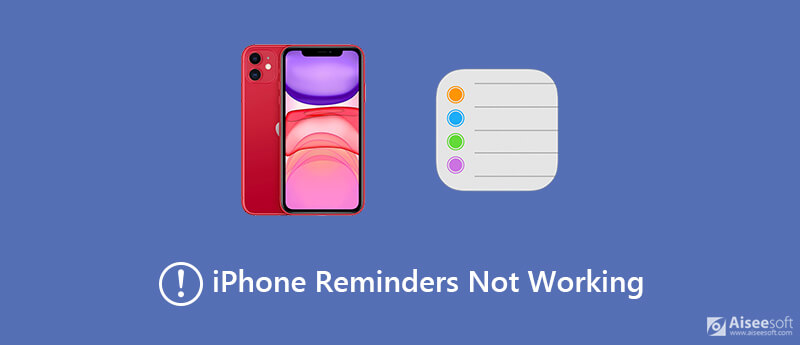
可能导致iPhone Reminders应用程序无法正常工作的几个因素,最常见的原因包括:
可能是您的iPhone卡在了耳机模式下,并且“提醒”应用程序无法保存日期和时间。 最简单的解决方法是重新启动设备。
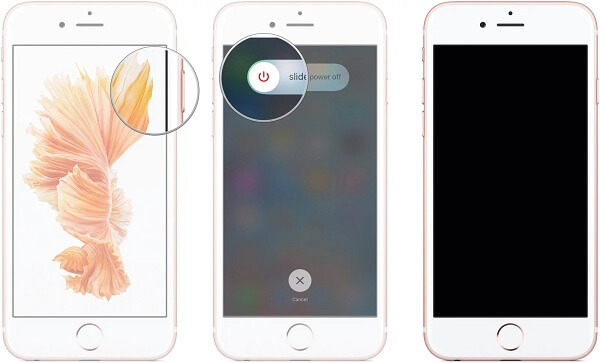
步骤 1 按 功率 按钮一会儿,将关闭电源屏幕。
步骤 2 从左向右移动开关,屏幕将变黑。
步骤 3 等待至少10秒钟,然后按住 功率 再次按下按钮,直到看到Apple徽标。 现在,“提醒”应用程序应该可以正常运行。
iPhone提醒应用无法正常运行的另一个原因是设置错误。
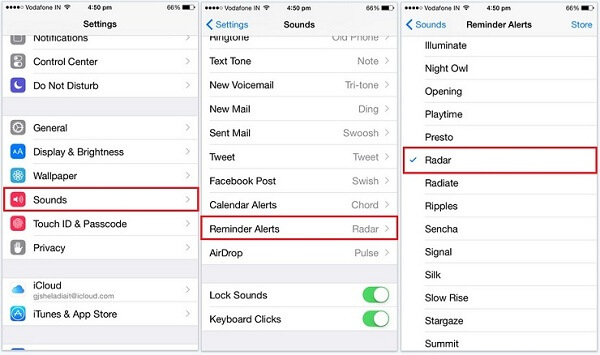
步骤 1 打开 个人设置 应用,点按您的姓名并选择 声音.
步骤 2 向下滚动以找到 提醒提醒 选项并点按它。
步骤 3 如果提醒设置为,则切换到提示音 不包含.
您还可以尝试从 iPhone 的小部件通知中删除提醒应用程序,以修复它在 iPhone 6/7/8 及更高版本上无法正常工作的问题。
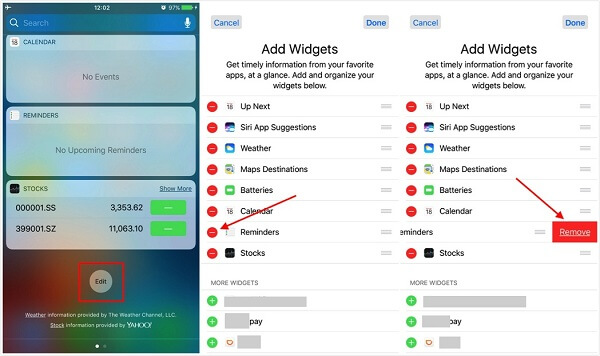
步骤 1 从屏幕顶部向下滚动并转到底部,直到看到 编辑 按钮。
步骤 2 点击按钮,然后点击“提醒”旁边的–图标(如果在列表中)。
步骤 3 去 应用,选择 通知,点击 提醒 并设置提醒警报。 重新启动您的iPhone和提醒应用程序现在应该可以使用。
iCloud 同步是 iOS 13/14 上的一个大问题,导致提醒应用程序像往常一样停止在 iPhone 上共享。 你最好关闭 iCloud 中的提醒。
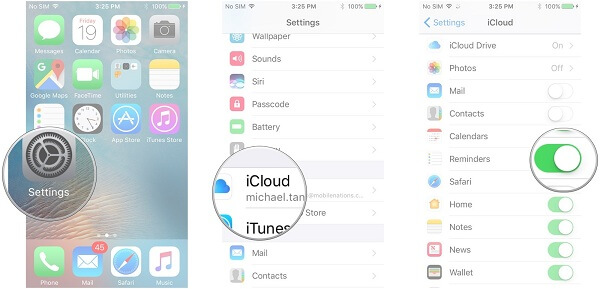
步骤 1 从主屏幕转到“设置”应用程序,点击您的名字,然后选择“ iCloud”以显示列表。
步骤 2 关闭提醒开关。 现在检查“提醒”应用程序是否照常运行。
如果您尝试了常见的故障排除方法,但“提醒”仍然不起作用, Aiseesoft iOS系统恢复 是最终的解决方案。

资料下载
简而言之,这是解决提醒在iPhone 6/7/8 / X / XR / XS上不起作用的问题的最佳选择。
100% 安全。无广告。
100% 安全。无广告。
如何修复iPhone提醒不起作用
步骤 1 将iPhone连接到电脑
在计算机上安装iOS系统恢复。 使用Lightning电缆将iPhone连接到同一台计算机。 打开软件后,它将检测您的设备。 点击开始按钮,然后选择一种模式来启动修复iPhone提醒应用程序。
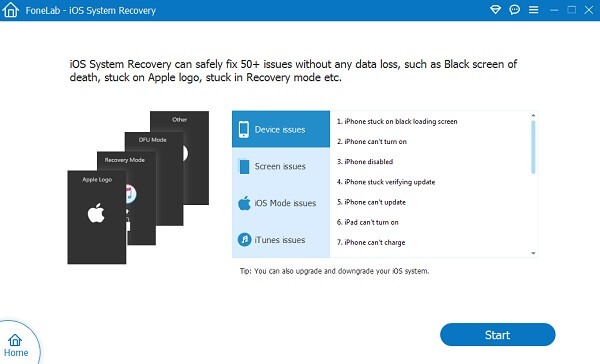
步骤 2 修复提醒不起作用
如果您的iPhone正常运行,请点击 优化 按钮打开下一个窗口。 在界面顶部检查您的iPhone信息,选择一个可以使Reminders应用正常运行的软件版本并下载。 击中 下一页 按钮,固件下载后软件将修复您的设备。

请注意: 如果您无法访问iPhone,该软件会将您带到下载窗口。 然后,您可以下载正确的软件版本并进行修复。
结论
根据上述指南,您应该掌握解决方案,以解决“提醒”应用程序无法在iPhone 6或更高版本上运行的问题。 许多人使用提醒来安排时间,它会在事件发生前提醒您。 如果停止工作,您将错过重要事件。 Aiseesoft iOS系统恢复是帮助您摆脱问题的最终解决方案。 如果您还有与“提醒”应用相关的其他问题,请在此帖子下方留言。
解决Mac问题
修复iPhone回声 修复 iPhone 上的“请勿打扰不工作” iPhone不断掉线 iPhone上的呼叫转移停止工作时可以做什么 Facetime相机无法在iPhone上使用 修复Facebook Messenger持续崩溃 iPhone提醒不起作用 如何解决iPhone弱信号问题? 这是真正的技巧
在各种问题上将iOS系统恢复正常,例如卡在DFU模式,恢复模式,耳机模式,Apple徽标等中,而不会丢失任何数据。
100% 安全。无广告。
100% 安全。无广告。